સામગ્રીઓનું કોષ્ટક
સંખ્યાઓની સૂચિમાં સંખ્યાની સાપેક્ષ સ્થિતિ સ્થાપિત કરવાની સૌથી સરળ તકનીક એ છે કે સૂચિને ઉતરતા ક્રમમાં (સૌથી મોટાથી નાનામાં) અથવા ચડતા ક્રમમાં (સૌથી નાનાથી સૌથી મોટા સુધી) સૉર્ટ કરવી. આ લેખમાં, હું એક્સેલમાં રેન્ક ફંક્શન વિવિધ પાસાઓનો ઉપયોગ કરીને સૉર્ટ કરવાની રીતો પર ધ્યાન કેન્દ્રિત કરીશ.
એક્સેલમાં RANK ફંક્શન (ક્વિક વ્યૂ)
માં નીચેની છબી, તમે Excel માં RANK ફંક્શનની મૂળભૂત બાબતો જોઈ શકો છો. તે લેખની ઝાંખી છે જે એક્સેલમાં RANK ફંક્શનની એપ્લિકેશનને રજૂ કરે છે.

પ્રેક્ટિસ વર્કબુક ડાઉનલોડ કરો
અહીં, મેં તમારા માટે પ્રેક્ટિસ વર્કબુક પ્રદાન કરી છે. તમે તેને નીચેની લિંક પરથી ડાઉનલોડ કરી શકો છો.
RANK Function.xlsx નો ઉપયોગ કરીને
RANK ફંક્શનનો પરિચય
 <3
<3
- ફંક્શનનો ઉદ્દેશ:
RANK ફંક્શન અન્ય નંબરોની આપેલ સૂચિમાં આપેલ નંબરની સ્થિતિ પરત કરે છે.
- 11>> દલીલોની સમજૂતી:
| દલીલ | જરૂરી/વૈકલ્પિક | સમજીકરણ | ||||
| નંબર | આવશ્યક | તમે જે નંબરને ક્રમ આપવા માંગો છો. | ||||
| સંદર્ભ | જરૂરી | તે સંદર્ભ (એરે અથવા સંખ્યાઓની સૂચિ) છે જેમાં સંખ્યા શામેલ છે. | ||||
[ઓર્ડર]માપદંડ.
એક્સેલમાં RANK ફંક્શનનો ઉપયોગ કરતી વખતે સામાન્ય ભૂલો
યાદ રાખવા જેવી બાબતો
નિષ્કર્ષતેથી, તમે મારા લેખના અંત સુધી પહોંચી ગયા છો. મેં એક્સેલમાં RANK ફંક્શનના વિવિધ ઉપયોગોને આવરી લેવાનો પ્રયાસ કર્યો. જો તમારી પાસે RANK ફંક્શનનો ઉપયોગ કરવાની કોઈ રસપ્રદ અને અનન્ય પદ્ધતિ છે, તો કૃપા કરીને તેને નીચેના ટિપ્પણી વિભાગમાં શેર કરો. મારી સાથે રહેવા બદલ આભાર. | વૈકલ્પિક | તે રેન્કિંગની રીત છે. 0 નો ઉપયોગ ઉતરતા ક્રમ માટે થાય છે અને 1 નો ઉપયોગ ચડતા ક્રમ માટે થાય છે. |
- રીટર્ન પેરામીટર:
તે રેંક નંબર આપે છે.
Excel માં RANK ફંક્શનનો ઉપયોગ કરવાના 6 આદર્શ ઉદાહરણો
આ લેખને સમજાવવા માટે, મેં નીચેનો ડેટાસેટ લીધો છે . આ ડેટાસેટમાં કેટલાક વિદ્યાર્થીઓના નામો અને તેમના મેળવેલ ગુણ છે. હું Excel માં RANK ફંક્શનનો ઉપયોગ કરીને આ વિદ્યાર્થીઓને મેળવેલ માર્કસ ના આધારે રેન્ક આપીશ. હું 6 આદર્શ ઉદાહરણો સમજાવીશ.
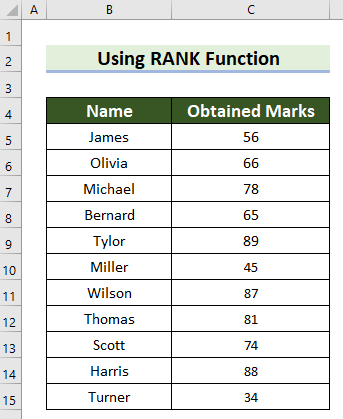
1. ઉતરતા ક્રમમાં RANK ફંક્શનનો ઉપયોગ કરો
આ પ્રથમ ઉદાહરણમાં, હું ઉપયોગ કરીશ વિદ્યાર્થીઓને ઉતરતા ક્રમમાં ક્રમ આપવા માટે RANK ફંક્શન. ચાલો જોઈએ કે તમે તે કેવી રીતે કરી શકો છો.
પગલાઓ:
- સૌ પ્રથમ, તમે જ્યાં રેન્ક બતાવવા માંગો છો તે સેલ પસંદ કરો. અહીં, મેં સેલ D5 પસંદ કર્યું છે.
- બીજું, સેલ D5 માં નીચેનું સૂત્ર લખો.
=RANK(C5,$C$5:$C$15,0) 
- તે પછી, પરિણામ મેળવવા માટે Enter દબાવો.

- તે પછી, ફોર્મ્યુલાની નકલ કરવા માટે ફિલ હેન્ડલ ને નીચે ખેંચો.

- આખરે, તમે જોશો કે તમે અન્ય તમામ કોષોમાં ફોર્મ્યુલાની નકલ કરી છે અને દરેક વિદ્યાર્થી માટે રેન્ક મેળવ્યા છે.
 <3
<3
2. એક્સેલમાં RANK ફંક્શનને ચઢતા ક્રમમાં લાગુ કરો
તમે Excel માં RANK ફંક્શનનો ઉપયોગ કરીને મૂલ્યોને પણ ક્રમ આપી શકો છો. આ ઉદાહરણમાં, હું તમને બતાવીશ કે તમે તે કેવી રીતે કરી શકો. અહીં, સૂત્ર સમાન હશે સિવાય કે 1 નો ઉપયોગ ચડતા ક્રમ માટે થશે. ચાલો પગલાંઓ જોઈએ.
પગલાઓ:
- શરૂઆતમાં, તમને જ્યાં રેન્ક જોઈએ છે તે સેલ પસંદ કરો. અહીં, મેં સેલ D5 પસંદ કર્યું.
- પછી, સેલ D5 માં નીચેનું સૂત્ર લખો.
=RANK(C5,$C$5:$C$15,1) 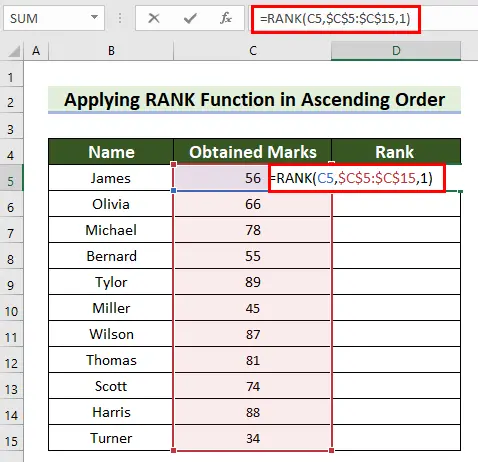
- તે પછી, રેન્ક મેળવવા માટે Enter દબાવો.

- આગળ, ફિલ હેન્ડલને ખેંચો ફોર્મ્યુલાની નકલ કરવા માટે નીચે જાઓ.

- અહીં, તમે જોઈ શકો છો કે મેં કોપી કરી છે.અન્ય તમામ કોષો માટે ફોર્મ્યુલા અને દરેક વિદ્યાર્થી માટે એક રેન્ક મેળવ્યો.

3. બિન-સંલગ્ન કોષોમાં RANK કાર્યને રોજગાર આપો
ક્યારેક તમે એવી પરિસ્થિતિનો સામનો કરવો પડશે જ્યાં તમારે ખાલી કોષો અથવા બિન-સંલગ્ન કોષોને ક્રમાંકિત કરવો પડશે . આ ઉદાહરણમાં, હું તમને બતાવીશ કે એક્સેલમાં RANK ફંક્શનનો ઉપયોગ કરીને તમે આ પ્રકારની પરિસ્થિતિમાં કેવી રીતે રેન્ક મેળવી શકો છો. ચાલો પગલાંઓ જોઈએ.
પગલાઓ:
- સૌ પ્રથમ, તમને જ્યાં રેન્ક જોઈએ છે તે સેલ પસંદ કરો.
- બીજું, તે પસંદ કરેલ કોષમાં નીચેનું સૂત્ર લખો.
=IFERROR(RANK(C5,($C$5,$C$6,$C$9:$C$12),0),"") 
- ત્રીજું , Enter દબાવો અને તમને રેન્ક મળશે.

🔎 ફોર્મ્યુલા કેવી રીતે કામ કરે છે?
- RANK(C5,($C$5,$C$6,$C$9:$C$12),0 ): અહીં, RANK ફંક્શનમાં, મેં સેલ C5 ને નંબર , ($C$5,$C$6, તરીકે પસંદ કર્યો છે. $C$9:$C$12) સંદર્ભ તરીકે, અને 0 ઓર્ડર તરીકે. સૂત્ર ઉતરતા ક્રમમાં રેફમાં કોષ C5 રેન્ક પરત કરે છે. અને, જો તે સંદર્ભ શ્રેણીમાં નંબર શોધી શકતો નથી, તો તે એક ભૂલ પરત કરે છે.
- IFERROR(RANK(C5,($C$5,$C$6,$C$9:$C$12) ),0),""): હવે, IFERROR ફંક્શન જો તેને કોઈ ભૂલ જણાય તો તે ખાલી સ્ટ્રિંગ પરત કરે છે. નહિંતર, તે રેન્ક પરત કરશે.
- તે પછી, ફોર્મ્યુલાની નકલ કરવા માટે ફિલ હેન્ડલ ને નીચે ખેંચો.

- આખરે, તમે જોઈ શકો છો કે મેં નકલ કરી છેઅન્ય કોષો માટે ફોર્મ્યુલા અને મારું ઇચ્છિત આઉટપુટ મળ્યું.

સમાન રીડિંગ્સ
- કેવી રીતે એક્સેલમાં AVERAGEIFS ફંક્શનનો ઉપયોગ કરવા માટે (4 ઉદાહરણો)
- એક્સેલમાં COUNT ફંક્શનનો ઉપયોગ કેવી રીતે કરવો (5 ઉદાહરણો સાથે)
- ની વિવિધ રીતો એક્સેલમાં ગણતરી
- સરેરાશ, મધ્યક, & એક્સેલમાં મોડ
- એક્સેલમાં CORREL ફંક્શનનો ઉપયોગ કેવી રીતે કરવો (3 ઉદાહરણો અને VBA)
4. એક્સેલ રેન્ક ફંક્શનનો ઉપયોગ કરીને અનન્ય મૂલ્ય મેળવો
જો બે નંબરો સમાન હોય, તો RANK ફંક્શન આપમેળે નંબરો માટે ડુપ્લિકેટ રેન્ક પરત કરે છે. ઉદાહરણ તરીકે, જો બે અલગ-અલગ વિદ્યાર્થીઓ સમાન ગુણ મેળવે છે (નીચેનો આંકડો જુઓ), તો તમને તેમના મેળવેલ ગુણ માટે ડુપ્લિકેટ રેન્ક મળશે.

હવે , હું તમને બતાવીશ કે તમે આ સમસ્યાને કેવી રીતે હલ કરી શકો છો અને આ પ્રકારની પરિસ્થિતિમાં વિશિષ્ટ રેન્ક મેળવી શકો છો. ચાલો હું તમને પગલાંઓ બતાવું.
પગલાઓ:
- શરૂઆતમાં, તમને જ્યાં રેન્ક જોઈએ છે તે સેલ પસંદ કરો.
- આગળ, તે પસંદ કરેલ કોષમાં નીચેનું સૂત્ર લખો.
=RANK(C5,$C$5:$C$15,0)+COUNTIF($C$5:C5,C5)-1 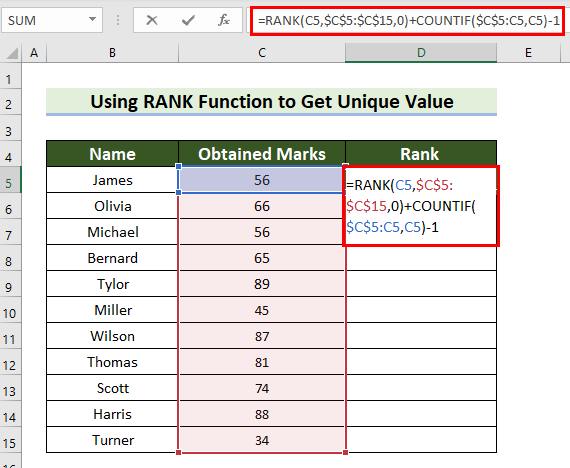
- પછી, Enter દબાવો અને તમને રેન્ક મળશે.

🔎 ફોર્મ્યુલા કેવી રીતે કામ કરે છે?
- RANK(C5,$C$5:$C$15,0): અહીં, આમાં RANK ફંક્શન, મેં ક્રમાંક તરીકે C5 પસંદ કર્યું, સંદર્ભ તરીકે C5:C15 અને 0 ઓર્ડર તરીકે . હવે,ફોર્મ્યુલા સેલ શ્રેણી C5:C15 વચ્ચે ઉતરતા ક્રમમાં .
- માં સેલ C5 સેલમાં મૂલ્યનો ક્રમ આપશે. COUNTIF($C$5:C5,C5): હવે, COUNTIF ફંક્શન માં, મેં $C$5:C5 ને શ્રેણી તરીકે પસંદ કર્યું છે અને C5 માપદંડ તરીકે. ફોર્મ્યુલા શ્રેણી માં કોષોની સંખ્યા આપશે જે માપદંડ સાથે મેળ ખાય છે.
- RANK(C5,$C$5:$C$15,0 )+COUNTIF($C$5:C5,C5)-1: છેલ્લે, આ સૂત્ર સરવાળાઓ પરિણામો તેને આ 2 ફંક્શનમાંથી મળે છે અને પછી 1 બાદબાકી કરે છે સારાંશ માંથી.
- તે પછી, ફોર્મ્યુલાને અન્ય કોષોમાં કૉપિ કરવા માટે ફિલ હેન્ડલ ને નીચે ખેંચો.

- અંતમાં, તમે જોશો કે તમે ફોર્મ્યુલાને અન્ય કોષોમાં કોપી કરી છે અને તમારો વિશિષ્ટ રેન્ક મેળવ્યો છે.<12
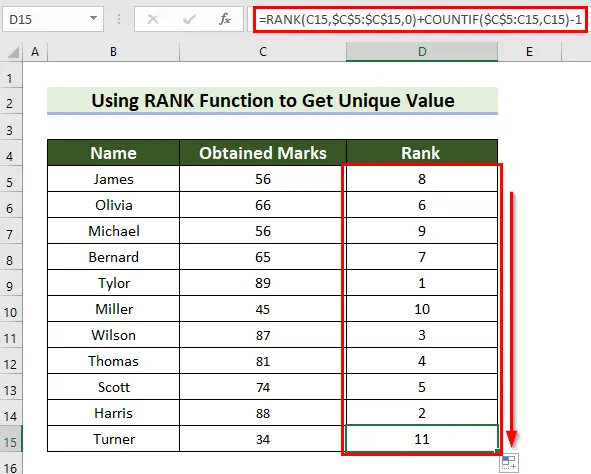
5. એક્સેલમાં સંબંધો તોડવા માટે RANK ફંક્શનનો ઉપયોગ કરો
ચોક્કસ કિસ્સાઓમાં, તમે અનન્ય રેન્ક મેળવવા માટે અગાઉની પદ્ધતિ લાગુ કરી શકતા નથી . તમારે ગૌણ માપદંડો ના આધારે સંબંધો તોડવાની જરૂર પડશે.
ધારી લઈએ કે દરેક વિદ્યાર્થી માટે હાજરી ની ટકાવારી આપવામાં આવે છે. નીચેની ઈમેજમાં, તમે જોઈ શકો છો કે ડેટાસેટમાં મેળવેલ ગુણ અને હાજરી બંને છે. જો કોઈ વિદ્યાર્થીની હાજરી વધુ હોય, તો તે અથવા તેણી બીજા કરતા આગળ હશે જેમની પાસે સમાન સ્કોર છે પરંતુ તેની હાજરી ઓછી છે.

ચાલો જોઈએ કે તમે a નો ઉપયોગ કરીને રેન્ક કેવી રીતે મેળવી શકો છોટાઈબ્રેક.
પગલાઓ:
- પ્રથમ, તમે જ્યાં પ્રાથમિક માપદંડો<ના આધારે રેન્ક ઈચ્છો છો તે સેલ પસંદ કરો 2>.
- પછી, તે પસંદ કરેલ કોષમાં નીચેનું સૂત્ર લખો.
=RANK(C5,$C$5:$C$15,0) 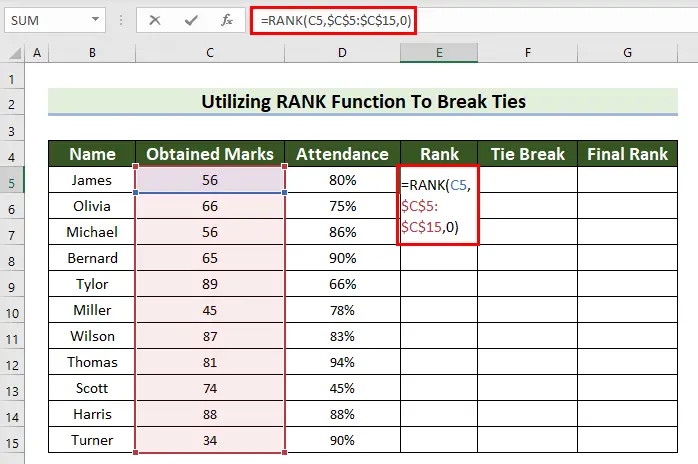

- તે પછી, ભરણને ખેંચો અન્ય કોષોમાં ફોર્મ્યુલાની નકલ કરવા માટે નીચે હેન્ડલ કરો.
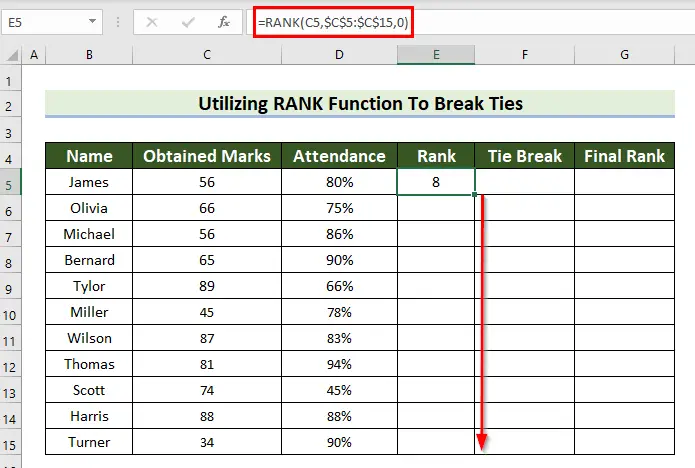
- આગળ, તમે જોઈ શકો છો કે મને રેન્ક<મળ્યો છે. 2> દરેક વિદ્યાર્થી માટે.

- તે પછી, તમે જ્યાં ટાઈ બ્રેક મેળવવા માંગો છો તે સેલ પસંદ કરો. અહીં, મેં સેલ F5 પસંદ કર્યું.
- પછી, સેલ F5 માં નીચેનું સૂત્ર લખો.
=IF(COUNTIF($C$5:$C$15,C5)>1,RANK(D5,$D$5:$D$15,1)/100,0) 
- આગળ, પરિણામ મેળવવા માટે Enter દબાવો.

🔎 ફોર્મ્યુલા કેવી રીતે કામ કરે છે?
- COUNTIF($C$5:$C $15,C5): અહીં, COUNTIF ફંક્શનમાં, મેં સેલ રેન્જ C5:C15 રેન્જ અને સેલ C5<પસંદ કરી છે 2> માપદંડ તરીકે. સૂત્રઆપેલ માપદંડ સાથે મેળ ખાતા પસંદ કરેલ શ્રેણીમાં કોષોની સંખ્યા પરત કરે છે.
- RANK(D5,$D$5:$D$15,1): હવે, RANK માં ફંક્શન, મેં સેલ D5 ને નંબર તરીકે, D5:D15 સંદર્ભ અને 1<તરીકે પસંદ કર્યો 2> ઓર્ડર તરીકે. સૂત્ર મૂલ્યોને ચડતા ક્રમમાં માં રેંક કરે છે.
- RANK(D5,$D$5:$D$15,1)/100: અહીં, પરિણામ આપણને મળ્યું માંથી RANK ફંક્શનને 100 વડે વિભાજિત કરવામાં આવે છે.
- IF(COUNTIF($C$5:$C$15,C5)>1,RANK( D5,$D$5:$D$15,1)/100,0): છેલ્લે, IF ફંક્શન તપાસે છે કે શું તેને COUNTIF માંથી મળેલ મૂલ્ય છે. 1 કરતાં વધુ. જો તાર્કિક_પરીક્ષણ સાચું હોય તો તે RANK કાર્યમાં જાય છે. નહિંતર, તે 0 પરત કરે છે.
- તે પછી, ફોર્મ્યુલાને અન્ય કોષોમાં કૉપિ કરવા માટે ફિલ હેન્ડલ ને નીચે ખેંચો.
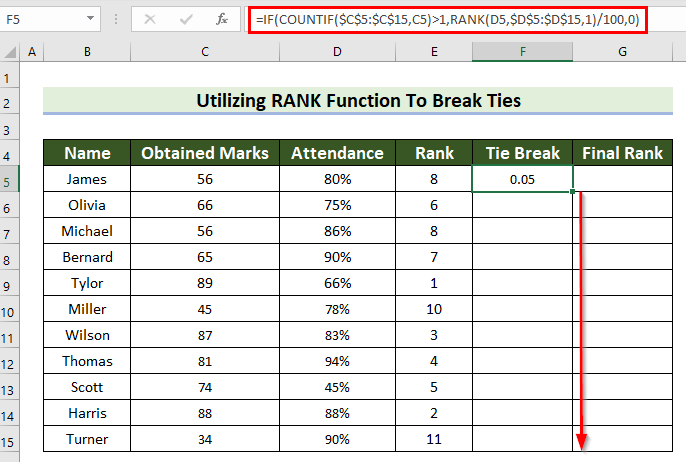
- અહીં, તમે જોઈ શકો છો કે મેં તમામ કોષોમાં ફોર્મ્યુલાની નકલ કરી છે અને મારું ઇચ્છિત આઉટપુટ મેળવ્યું છે.
<50
- આગળ, હું રેન્ક અને ટાઈ બ્રેક પરથી અંતિમ ક્રમ નક્કી કરીશ.
- તે કરવા માટે, સેલ G5 પસંદ કરો.
- પછી, સેલ G5 માં નીચેનું સૂત્ર લખો.
=E5+F5 
- આગળ, પરિણામ મેળવવા માટે Enter દબાવો.

- તે પછી , ફિલ હેન્ડલ ને પર ખેંચોઅન્ય કોષોમાં ફોર્મ્યુલાની નકલ કરો.

- છેવટે, તમે જોઈ શકો છો કે મેં તમામ કોષોમાં ફોર્મ્યુલાની નકલ કરી છે અને મેળવ્યું છે. ટાઈ બ્રેક નો ઉપયોગ કરીને અંતિમ ક્રમ .

6. એક્સેલમાં શૂન્યને અવગણીને RANK ફંક્શન લાગુ કરો
આ ઉદાહરણમાં, હું તમને બતાવીશ કે તમે કેવી રીતે રેન્ક મૂલ્યો શૂન્યની અવગણના કરી શકો છો . અહીં, મેં આ ઉદાહરણ માટે નીચેનો ડેટાસેટ લીધો છે. આ ડેટાસેટમાં મહિનો અને નફો છે. નકારાત્મક નફો નો અર્થ થાય છે નુકશાન અને શૂન્ય મતલબ બ્રેકવેન . પ્રોફિટ શૂન્યને અવગણીને ને રેન્ક આપવા માટે હું Excel RANK ફંક્શનનો ઉપયોગ કરીશ.

ચાલો જોઈએ પગલાંઓ.
પગલાઓ:
- પ્રથમ, તમને જ્યાં રેન્ક જોઈએ છે તે સેલ પસંદ કરો. અહીં, મેં સેલ D5 પસંદ કર્યું છે.
- બીજું, સેલ D5 માં નીચેનું સૂત્ર લખો.
=IF(C5=0,"",IF(C5>0,RANK(C5,$C$5:$C$16,0),RANK(C5,$C$5:$C$16,0)-COUNTIF($C$5:$C$16,0))) 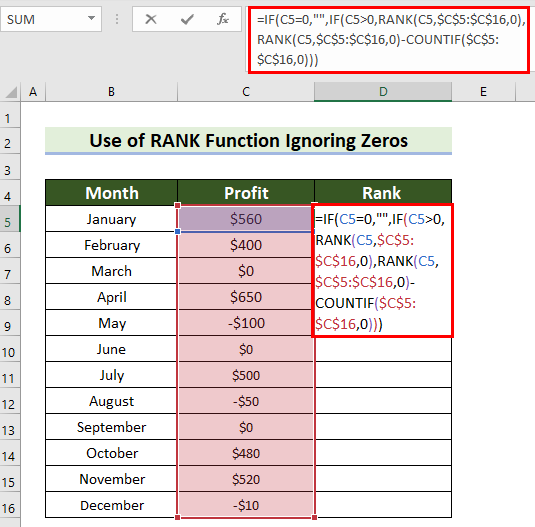
- ત્રીજું, પરિણામ મેળવવા માટે Enter દબાવો.

🔎 ફોર્મ્યુલા કેવી રીતે કામ કરે છે?
- RANK(C5,$C$5: $C$16,0): અહીં, RANK ફંક્શન સેલ રેન્જમાં C5 સેલની રેન્ક આપે છે C5:C15 ઉતરતા ક્રમમાં .
- COUNTIF($C$5:$C$16,0): હવે, COUNTIF કાર્યમાં, હું પસંદ કરેલ સેલ શ્રેણી C5:C15 શ્રેણી તરીકે અને 0 માપદંડ તરીકે. ફોર્મ્યુલા કોષોની સંખ્યા આપશે જે મેળ ખાય છે



